Co należy sprawdzić podczas instalowania sterowników Package Aware
Wskaż i drukuj (drukarka udostępniona) z dodatkiem ze sterownikami lub narzędziem CDCT
-
Definicje:
- Sterowniki PA: sterowniki Package Aware
- Sterowniki inne niż PA: sterowniki inne niż Package Aware
- CDCT: narzędzie Canon Driver Configuration Tool
- Dodatki ze sterownikami: system zarządzania dostępem, bezpieczne szyfrowane drukowanie, pieczęć wiarygodności itp.
Jeśli używasz trybu Wskaż i drukuj oraz dodatku ze sterownikami lub narzędzia CDCT, nie można zainstalować sterowników PA.
Ograniczenia:
- Dodatek ze sterownikami nie jest dostępny w przypadku sterowników PA.
- Narzędzie CDCT nie jest dostępne w przypadku sterowników PA.
Możesz zastosować środki zapobiegawcze poprzez użycie sterowników PA.
Uwaga:
Użytkownicy dodatku ze sterownikami lub narzędzia CDCT, którzy potrzebują sterownika PA, powinni skontaktować się z działem marketingu.
Przepraszamy klientów za ewentualne niedogodności z tym związane. Pracujemy nad znalezieniem środków zaradczych.
- Dodatek ze sterownikami nie jest dostępny w przypadku sterownika PA.
Dodatek ze sterownikami nie jest dostępny w przypadku sterownika PA, ponieważ dodatek ze sterownikami nie jest pobierany na urządzenie klienta w trybie Wskaż i drukuj (drukarka udostępniona).
Jeśli dodatek ze sterownikami jest zainstalowany na serwerze, klient nie będzie widział dodatku ze sterownikami. - Narzędzie CDCT nie jest dostępne w przypadku sterownika PA.
Narzędzie CDCT nie jest dostępne w przypadku sterownika PA, ponieważ informacje o ustawieniach niestandardowych nie są pobierane przez klienta w trybie Wskaż i drukuj (drukarka udostępniona).
Jeśli sterownik dostosowany przez CDCT jest zainstalowany na serwerze, klient nie może używać sterownika z niestandardowymi ustawieniami. - Środki zaradcze przy używaniu sterowników innych niż PA
Jeżeli zdecydujesz się użyć sterownika innego niż PA, skorzystaj z poniższych rozwiązań.
-
- Jeśli drukarka udostępniona na serwerze zostanie zaktualizowana, należy zaktualizować wszystkie drukarki zainstalowane na kliencie.
- Jeśli na serwerze zostanie dodana ta sama wersja udostępnionej drukarki, wówczas nie ma żadnego problemu z klientem.
- Jeśli na serwerze zostanie dodana nowa wersja udostępnionej drukarki, wówczas klient musi zarejestrować dodane drukarki lub zaktualizować którąś z istniejących drukarek (wspólny moduł sterownika klienta musi zostać zaktualizowany).
Kiedy pojawia się komunikat: „New driver is required” (Wymagany jest nowy sterownik) lub „Driver update is required” (Wymagana jest aktualizacja sterownika), wykonaj trzy poniższe punkty w przypadku każdego modelu w kolejce drukarek:
- Wybierz [Update the driver/Aktualizuj sterownik].
- Po pojawieniu się komunikatu „Do you trust this printer” (Czy ty ufasz tej drukarce), naciśnij przycisk [Install the driver/Zainstaluj sterownik].
- Zaczekaj, aż skończy się kopiowanie pliku sterownika.
-
Jest to rozwiązanie, które może być zastosowane, jeśli nie można nadać klientowi uprawnień administratora.
Należy pamiętać, że rozwiązanie 2 jest skuteczne tylko w ustalonych warunkach* i może utrudniać użytkownikom (administratorom) ocenę tego, czy jest konieczne dodanie lub zaktualizowanie sterowników.
Użytkownicy, którzy nie mogą nadać klientowi uprawnień administratora, powinni skontaktować się z naszą firmą i przekazać szczegółowe informacje na temat posiadanego środowiska.
Istnieje możliwość zastosowania rozwiązania 2 poprzez usunięcie całej kolejki drukarek na kliencie.
* Opis stałych warunków:
Po zastosowaniu poprawki zabezpieczeń MS (MS16-087) na serwerze lub na kliencie status sterownika drukarki na serwerze nie zmienia się (= nowa wersja sterownika nie jest instalowana poprzez dodanie lub aktualizację modelu drukarki).
Zmiany w zasadach grupy są następujące:
- [Point and Print restrictions/Ograniczenia trybu Wskaż i drukuj] – [Enabled/Włączone]
- Opcje
- Opcja [User can only point and print to these servers/Użytkownik może tylko wskazać i drukować na tych serwerach] jest włączona.
- Określ nazwę w pełni kwalifikującego się serwera.
- Sprawdź zabezpieczenia:
- [When installing drivers for a new connection/W przypadku instalowania sterowników dla nowego połączenia] – Ustaw opcję [Do not show warning or elevation prompt/Nie pokazuj ostrzeżenia ani monitu o poszerzenie uprawnień]
- [When updating drivers for an existing connection/W przypadku aktualizacji sterowników dla istniejącego połączenia] – Ustaw opcję [Show warning or elevation prompt/Pokazuj ostrzeżenie lub monit o poszerzenie uprawnień]
Uwaga:
Wszystkie nazwy serwerów posiadających udostępnione drukarki muszą być rozdzielona za pomocą średników.
Ponieważ liczba liter w nazwach serwerów jest ograniczona, mogą zaistnieć sytuacje, że nie wszystkie nazwy będą mogły zostać wpisane, jeśli mamy do czynienia z serwerami wielopoziomowymi.
W takim przypadku zastosowanie rozwiązania 2 jest niemożliwe.
-
Jest to rozwiązanie oficjalnie zalecane przez firmę Microsoft i nie ma ono żadnych ograniczeń.
W tym przypadku niezbędne jest skorzystanie z usługi Windows Update.
Dzięki zastosowaniu Windows Update i zmianie zasad grupy, nie pojawia się okno dialogowe „Do you trust this printer?” (Czy ufasz tej drukarce?).
W przypadku systemu Windows 10 aktualizacja powinna być dostępna za pośrednictwem usługi Windows Update.
W przypadku systemów operacyjnych starszych niż Windows 10 lub brak dostępności usługi Windows Update w systemie Windows 10 należy wybrać i zainstalować odpowiednie poprawki wymienione na stronie Microsoftu. W celu uzyskania dalszych informacji należy kontaktować się z działem wsparcia firmy Microsoft.
Zmiany w zasadach grupy są następujące:
- [Package Point and Print – approved servers/Pakiet Wskaż i drukuj – zatwierdzone serwery] – [Enabled/Włączone]
- Opcje
- Ustaw opcję [Show/Pokaż]
- Określ nazwę w pełni kwalifikującego się serwera.
- [Point and Print restrictions/Ograniczenia trybu Wskaż i drukuj] – [Enabled/Włączone]
- Opcje
- Ustaw opcję [Users can only point and print to these servers/Użytkownicy mogą wskazać i drukować wyłącznie na tych serwerach]
- Określ nazwę w pełni kwalifikującego się serwera.
- Monity dotyczące zabezpieczeń:
- [When installing drivers for a new connection/W przypadku instalowania sterowników dla nowego połączenia] – Ustaw opcję [Do not show warning or elevation prompt/Nie pokazuj ostrzeżenia ani monitu o poszerzenie uprawnień]
- [When updating drivers for an existing connection/W przypadku aktualizacji sterowników dla istniejącego połączenia] – Ustaw opcję [Do not show warning or elevation prompt/Nie pokazuj ostrzeżenia ani monitu o poszerzenie uprawnień]
Uwaga:
Wszystkie nazwy serwerów posiadających udostępnione drukarki muszą być rozdzielona za pomocą średników. Ponieważ liczba liter w nazwach serwerów jest ograniczona, mogą zaistnieć sytuacje, że nie wszystkie nazwy będą mogły zostać wpisane, jeśli mamy do czynienia z serwerami wielopoziomowymi. W takim przypadku zastosowanie rozwiązania 3 jest niemożliwe.
* W celu uzyskania szczegółowych informacji na temat zasad zmiany grupy należy odwiedzić stronę firmy Microsoft.
Wskaż i drukuj (drukarka udostępniona) bez dodatku ze sterownikami lub narzędzia CDCT
-
Definicje:
- Sterowniki PA: sterowniki Package Aware
- Sterowniki inne niż PA: sterowniki inne niż Package Aware
- CDCT: narzędzie Canon Driver Configuration Tool
- Dodatki ze sterownikami: system zarządzania dostępem, bezpieczne szyfrowane drukowanie, pieczęć wiarygodności itp.
Jeśli używasz trybu Wskaż i drukuj, ale nie używasz dodatku ze sterownikami ani narzędzia CDCT, nie można zainstalować sterowników PA. Zapoznaj się z instrukcją instalacji, aby uzyskać więcej szczegółów.
Jeśli instalujesz sterowniki PA po raz pierwszy w środowisku, w którym są już zainstalowane sterowniki inne niż PA, zapoznaj się z poniższymi ograniczeniami.
Ograniczenia:
- Mieszane wersje sterowników z jednej serii nie będą działały.
- Podczas korzystania z trybu Wskaż i drukuj [drukarka udostępniona] sieć jest mocno obciążona. (Instalacja może zająć trochę czasu).
- Sterowniki PA nie mogą być zainstalowane równolegle ze sterownikami innymi niż PA.
- Mieszane wersje sterowników z jednej serii nie będą działały.
Dlaczego różne wersje sterowników z jednej serii nie działają?
Jeśli w przypadku sterowników PA na serwerze jest zainstalowana więcej niż jedna wersja, a użytkownik korzysta z trybu Wskaż i drukuj, nie można pobrać starszej wersji sterownika. Klient pobiera zawsze nową wersję sterownika. Wersja na serwerze różni się od wersji na kliencie i dlatego występują błędy w funkcjonowaniu.
Różnica pomiędzy wersjami może powodować takie objawy jak brak wykonania ustawień drukarki i brak możliwości uzyskania informacji o konfiguracji.
Czy sterownik PA oparty na CCD(3).5., konkretny sterownik PDL w wersji 21.85, może współistnieć z konkretnym sterownikiem PDL w wersji 30.00?
Mieszane wersje sterowników PDL nie działają.
Aby zainstalować sterownik PA, wszystkie zależne od modelu sterowniki drukarek PDL muszą zostać użyte w identycznej wersji.
Korzystając z trybu Wskaż i drukuj w środowisku z udostępnioną drukarką, należy koniecznie zaktualizować sterownik na serwerze do najnowszej wersji, aby na obu urządzeniach znajdowała się identyczna wersja.
Czy sterownik PA konkretnego sterownika PDL może współistnieć z innym sterownikiem PA kierowcy jako sterownik ogólny lub uniwersalny?
Mogą one współistnieć i obydwa są dostępne.
Są jednak pewne ograniczenia. - Podczas korzystania z trybu Wskaż i drukuj [drukarka udostępniona] sieć jest mocno obciążona.
Co konkretnie wydarzy, gdy sieć zostanie obciążona?
W przypadku sterownika PA cały pakiet oprogramowania sterownika zostanie pobrany przez klienta.
Jak długo trwa instalacja sterowników PA?
To zależy od liczby pakietów sterowników, które znajdują się na serwerze, i od wydajności sieci.
Jeśli więcej niż jeden sterownik PDL firmy Canon znajduje się na serwerze, to zarówno w przypadku nowej instalacji, jak i instalacji aktualizacji mogą zostać pobrane wszystkie ich pakiety instalacyjne. - Sterownik PA nie może współistnieć ze sterownikiem innym niż PA.
Dlaczego sterownik PA nie współpracuje ze sterownikiem innym niż PA?
Jeśli w przypadku sterowników PA na serwerze znajduje się więcej niż jedna wersja, a użytkownik korzysta z trybu Wskaż i drukuj, nie można pobrać starszej wersji sterownika. Klient pobiera zawsze nową wersję sterownika.
Wersja na serwerze różni się od wersji na kliencie i dlatego występują błędy w funkcjonowaniu.
Różnica pomiędzy wersjami może powodować takie objawy jak brak wykonania ustawień drukarki i brak możliwości uzyskania informacji o konfiguracji.
Czy sterownik PA oparty na CCD(3).5 może współistnieć ze sterownikiem innym niż PA, opartym na matrycy CCD(3).0? (Ponieważ nie wszystkie sterowniki PA są udostępniane w tym samym czasie, pojawi się luka czasowa w środowisku klienta, co może prowadzić do wymieszania wersji).
Obecnie może zachowywać się w taki sam sposób, jak poprzednio(*). (Jeśli jest to sterownik inny niż PA w wersji 14.02 lub starszej, może zachowywać się w taki sam sposób, jak poprzednio). * Uwaga: to zachowanie nie jest gwarantowane. W przyszłości może on przestać zachowywać się tak, jak stwierdzono powyżej.
Jak wygląda współistnienie ze sterownikami takimi jak CAPT, w przypadku których nie planuje się obsługi PA?
Na dzień dzisiejszy może on zachowywać się tak samo jak wcześniej(*).
(Jeśli jest to sterownik inny niż PA w wersji 14.02 lub starszej, może on zachowywać się tak samo jak wcześniej).
* Uwaga: Jednak nie można zagwarantować takiego zachowania się sterownika. W przyszłości może on również przestać zachowywać się tak, jak stwierdzono powyżej.
Co się stanie, jeśli udostępniona drukarka ma sterownik inny niż PA, a jako drukarka lokalna klienta jest zainstalowana drukarka ze sterownikiem PA?
Warunek: wersja sterownika PA musi być nowsza niż wersja sterownika innego niż PA.
W środowisku drukarki udostępnionej i trybu Wskaż i drukuj nastąpi konflikt pomiędzy modułami sterowników na serwerze i na kliencie, co może powodować takie objawy jak brak zastosowania ustawień drukarki i brak możliwości uzyskania informacji o konfiguracji(*).
Można skorzystać z drukarki ze sterownikiem innym niż PA, zainstalowanej jako drukarka lokalna klienta.
* Uwaga: Jednak nie można zagwarantować takiego zachowania się sterownika. W przyszłości może on również przestać zachowywać się tak, jak stwierdzono powyżej.
Co się stanie, jeśli udostępniona drukarka ma sterownik, a jako drukarka lokalna klienta zainstalowana jest drukarka ze sterownikiem innym niż PA?
Warunek: wersja sterownika PA musi być nowsza niż wersja sterownika innego niż PA.
Na dzień dzisiejszy może on zachowywać się tak samo jak wcześniej(*).
* Uwaga: Jednak nie można zagwarantować takiego zachowania się sterownika. W przyszłości może on przestać zachowywać się tak, jak stwierdzono powyżej.
Czy jest jakiś sposób na to, aby stwierdzić, że sterownik inny niż PA jest zainstalowany w środowisku, w którym został już zainstalowany sterownik PA?
Obecnie nie ma żadnego powiadomienia, ponieważ sterowniki PA są nowsze niż sterowniki inne niż PA, które zostały już udostępnione.
Jednak nie można zagwarantować takiego zachowania się sterownika. W przyszłości może on również przestać zachowywać się tak, jak stwierdzono powyżej.
(Zapoznaj się z instrukcją instalacji).
Czy mogą współistnieć różne wersje obsługi PA sterownika uniwersalnego/ogólnego i PCL?
Różne wersje obsługi PA sterownika uniwersalnego/ogólnego i sterownika PCL mogą współistnieć.
Procedura instalacji w trybie Wskaż i drukuj (drukarka udostępniona) bez dodatku ze sterownikami i narzędzia CDCT wygląda następująco:
-
Usuń wszystkie sterowniki inne niż PA, a następnie zainstaluj sterowniki PA, postępując zgodnie z poniższymi instrukcjami:
<Kroki: Setup.exe>
Krok 1: Korzystając z dezinstalatora, usuń wszystkie drukarki i sterowniki na kliencie.
Krok 2: Uruchom ponownie system operacyjny z poziomu klienta*.
Krok 3: Korzystając z dezinstalatora, usuń wszystkie drukarki i sterowniki na serwerze.
Krok 4: Uruchom ponownie system operacyjny z serwera.
Krok 5: Zainstaluj sterowniki PA na serwerze za pomocą instalatora.
Krok 6: Uruchom ponownie system operacyjny z serwera.
Krok 7: Połącz się z serwerem z klienta i zainstaluj udostępnioną drukarkę w trybie Wskaż i drukuj.
*<Kroki: dodaj plik (INF)> Na przykład, gdy system operacyjny nie może zostać w pełni uruchomiony ponownie.
Krok 4: Usuń całą kolejkę drukarek na kliencie, a następnie usuń wszystkie sterowniki.
Krok 5: Uruchom ponownie system operacyjny z poziomu klienta.
Krok 6: Usuń całą kolejkę drukarek na serwerze, a następnie usuń wszystkie sterowniki.
Krok 7: W pozycji Panel sterowania > Usługi należy ponownie uruchomić usługę bufora wydruku.
Krok 8: Zainstaluj sterownik PA na serwerze za pomocą polecenia Dodaj plik (INF).
Krok 9: Połącz się z serwerem z klienta i zainstaluj udostępnioną drukarkę w trybie Wskaż i drukuj.
Uwaga:
* Jeśli wszystkie sterowniki drukarek nie mogą zostać usunięte, uaktualnienie wersji może być możliwe poprzez zainstalowanie aktualizacji za pomocą instalatora sterownika PA, który nie musi być kompletny, zależnie od środowiska użytkownika. Należy dokonać przeglądu środowiska użytkownika.
Jeśli w środowisku użytkownika na serwerze i kliencie są zainstalowane różne wersje sterownika, zaleca się instalację sterownika PA po oczyszczeniu systemu.
Pamiętaj, aby zainstalować aktualizację za pomocą instalatora sterownika PA (Setup.exe)!
Inne sposoby na zainstalowanie sterowników PA:
<Przykład 1> Środowisko, w którym jest stosowany ten sam rodzaj sterowników drukarki
(Pamiętaj, że konkretne sterowniki dla CCD3.0 i CCD3.5 są różne).
Zainstaluj aktualizację na serwerze, używając instalatora sterownika PA.
* Sterownik zostanie automatycznie zaktualizowany na kliencie.
* Propagacja z serwera do klienta jest funkcją systemu operacyjnego.
Jeśli sterownik drukarki nie zostanie zaktualizowany na kliencie, spróbuj uruchomić drukowanie lub uruchom ponownie klienta.
<Przykład 2> Środowisko, w którym jest używanych kilka różnych sterowników drukarek
(Konkretne sterowniki ogólne Generic i GenericPlus są zainstalowane na tym samym serwerze).
Kroki:
Krok 1: Zastosuj rozwiązanie nr 3. *
Krok 2: Korzystając z instalatora, zainstaluj na serwerze aktualizację ze sterownika PDL do sterownika PA.
* Uwaga:
Jeśli wszystkie sterowniki drukarek na serwerze są zaktualizowane do sterowników PA, zastosowanie rozwiązania 3 nie jest konieczne. Jednak do zakończenia aktualizacji wszystkich sterowników na serwerze na kliencie tymczasowo pozostają sterowniki inne niż PA, a drukowanie może być tymczasowo niemożliwe.
Jeżeli na serwerze lub kliencie pozostaną sterowniki inne niż PA (choćby tymczasowo), należy zastosować rozwiązanie 3.
Rozwiązanie 3 stosuje się w przypadku sterowników innych niż PA. Ale kiedy w tym samym czasie współistnieją sterowniki PA i sterowniki inne niż PA, można uniknąć niezgodności ich wersji, a tym samym blokadzie możliwości drukowania. Z tego względu zalecane jest rozwiązanie 3 jako środek bezpieczeństwa.
Jeśli w trakcie aktualizacji do sterowników PA z pominięciem rozwiązania 3 wystąpi problem, na przykład brak możliwości wydruku na kliencie, spróbuj wykonać jedną z następujących czynności:
- Sterowniki drukarki „zaktualizowane” do sterowników Package Aware na serwerze, należy zainstalować również na kliencie, na którym pojawił się problem w trybie Wskaż i drukuj. (Zainstalowanie na kliencie sterowników PA, które zostały zainstalowane wcześniej na serwerze, spowoduje aktualizację sterowników drukarek na kliencie).
- Zainstaluj „aktualizację” wszystkich sterowników drukarek na serwerze do sterowników Package Aware. (Wszystkie sterowniki drukarek na serwerze są aktualizowane ze sterowników innych niż PA do sterowników PA. Jeśli wszystkie sterowniki drukarek będą sterownikami PA, to wszystkie sterowniki drukarek na kliencie zostaną również zaktualizowane do sterowników PA).
* Jeżeli wykonujesz tylko aktualizację, należy wybrać ustawienia zaawansowane, a nie ustawienia standardowe.
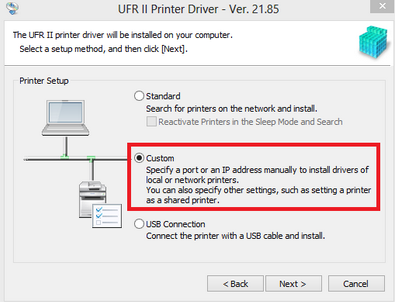
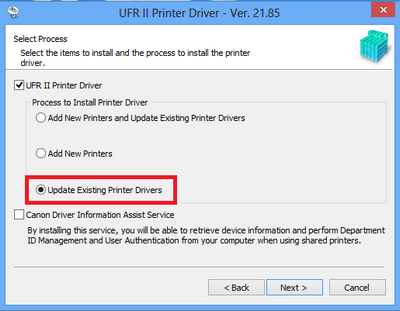
-
Usuń wszystkie sterowniki PA, a następnie zainstaluj sterowniki inne niż PA, postępując zgodnie z poniższymi instrukcjami:
<Kroki: Setup.exe>
Krok 1: Korzystając z dezinstalatora, usuń wszystkie drukarki i sterowniki na kliencie.
Krok 2: Uruchom ponownie system operacyjny z poziomu klienta.
Krok 3: Korzystając z dezinstalatora, usuń wszystkie drukarki i sterowniki na serwerze.
Krok 4: Uruchom ponownie system operacyjny z serwera.
Krok 5: Zainstaluj sterowniki inne niż PA na serwerze przy użyciu instalatora.
Krok 6: Uruchom ponownie system operacyjny z serwera.
Krok 7: Połącz się z serwerem z klienta i zainstaluj udostępnioną drukarkę w trybie Wskaż i drukuj.
<Kroki: dodaj plik (INF)> Na przykład, gdy system operacyjny nie może zostać w pełni uruchomiony ponownie.
Krok 1: Usuń całą kolejkę drukarek na kliencie, a następnie usuń wszystkie sterowniki.
Krok 2: Uruchom ponownie system operacyjny z poziomu klienta.
Krok 3: Usuń całą kolejkę drukarek na serwerze, a następnie usuń wszystkie sterowniki.
Krok 4: W pozycji Panel sterowania > Usługi należy ponownie uruchomić usługę bufora wydruku.
Krok 5: Zainstaluj sterownik inny niż PA na serwerze za pomocą polecenia Dodaj plik (INF).
Krok 6: Połącz się z serwerem z klienta i zainstaluj udostępnioną drukarkę w trybie Wskaż i drukuj. -
Wykonaj uaktualnienie w taki sam sposób, jak poprzednio.
<Kroki: Setup.exe>
Krok 1: Uaktualnij sterownik PA na serwerze za pomocą instalatora.
Krok 2: Uruchom ponownie system operacyjny z serwera.
Krok 3: Sterownik zostanie automatycznie uaktualniony po zalogowaniu się z poziomu klienta.
<Kroki: Nowy sterownik (INF)>* Na przykład, gdy system operacyjny nie może zostać w pełni uruchomiony ponownie.
Krok 1: Na serwerze, w karcie Printer Properties (Właściwości drukarki) > Advanced: New Driver (Zaawansowane: nowy sterownik) wybierz plik INF i zaktualizuj sterownik PA.
Krok 2: Jeśli jest dostępny sterownik alternatywny, usuń go w karcie Printer server properties (Właściwości serwera drukarki) > Drivers (Sterowniki). Następnie dodaj sterownik alternatywny w pozycji Printer properties (Właściwości drukarki) > Sharing (Udostępnianie) > Additional Drivers (Sterowniki dodatkowe).
Krok 3: Sterownik zostanie automatycznie uaktualniony po zalogowaniu się z poziomu klienta.
Lokalna drukarka
-
Definicje:
- Sterowniki PA: sterowniki Package Aware
- Sterowniki inne niż PA: sterowniki inne niż Package Aware
- CDCT: narzędzie Canon Driver Configuration Tool
- Dodatki ze sterownikami: system zarządzania dostępem, bezpieczne szyfrowane drukowanie, pieczęć wiarygodności itp.
Uaktualnienie lokalnej drukarki ze sterownika innego niż PA do sterownika PA
Lokalna drukarka może być normalnie używana w środowisku klienta.
Instalację należy wykonać w standardowy sposób.
Ograniczenie:
Funkcja [Clean-up/Czyszczenie] dezinstalatora może nie zadziałać.
Rozwiązanie tymczasowe:
Odinstaluj poniższe sterowniki, a następnie uruchom ponownie dezinstalatory.
- Sterownik drukarki PCL6
- Sterownik drukarki PCL5
- Sterownik drukarki PS3
- Sterownik drukarki UFR II / UFRII LT
- Ogólny sterownik faksu
- Ogólny sterownik drukarki UFR II
- Ogólny sterownik drukarki PCL6
- Ogólny sterownik drukarki Plus PCL6
Pytania i odpowiedzi:
-
Rozmiar pliku instalacyjnego sterownika nie zmienia się. Różnicę powoduje rozmiar plików, które są pobierane w przypadku używania trybu Wskaż i drukuj. W przypadku sterowników PA zostaje pobrany sam plik instalacyjny. Z kolei w przypadku sterowników innych niż PA zostają pobrane tylko pliki odpowiednie dla urządzenia, na którym jest instalowany sterownik.
-
Należy zwrócić szczególną uwagę w przypadku systemów Windows Vista i Windows Server 2008, używanych jako system operacyjny klienta. Nawet jeśli sterownik obsługuje PA, użycie trybu Wskaż i drukuj wymaga uprawnień administratora. Nie ma żadnej różnicy między stanem sprzed zastosowania poprawki zabezpieczeń MS (MS16-087) a stanem po jej zastosowaniu.
-
Jest on różna w przypadku poszczególnych plików instalacyjnych sterownika. Można założyć, że rozmiar pliku to całkowita wielkość plików Page Composer, DIAS i Color Module, które w przypadku poprzednich wersji sterowników były określane jako moduł wspólny.
Inne przydatne pozycje...
-
Kontakt
Skontaktuj się z nami telefonicznie lub pocztą e-mail, aby uzyskać pomoc techniczną
-
Numer seryjny
Tutaj dowiesz się, jak znaleźć numer seryjny produktu.
-
Recykling
Więcej informacji o programie recyklingu kaset firmy Canon